
Comment configurer le chinois sur la carte mère Win7 ? Comment modifier le contenu de la carte mère Win7 pour l'afficher en partage d'enseignement en chinois. Lorsque nous entrons dans les paramètres de la carte mère du BIOS, de nombreux ordinateurs ont un contenu en anglais et de nombreux utilisateurs ne peuvent pas comprendre le contenu en anglais. De nombreux amis ne savent pas comment fonctionner en détail. L'éditeur ci-dessous a compilé les étapes pédagogiques pour modifier le contenu de la carte mère win7 en affichage chinois. Si vous êtes intéressé, suivez l'éditeur pour lire ci-dessous !

1. Tout d'abord, nous utilisons des raccourcis clavier pour entrer dans les paramètres du BIOS (les différentes marques de raccourcis clavier de l'ordinateur sont différentes).
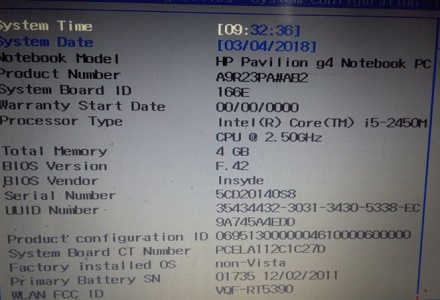
2. Utilisez ensuite les touches fléchées pour accéder à la configuration du système.
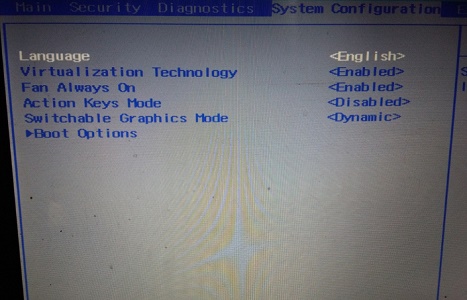
3. Sélectionnez la langue et changez-la en chinois.
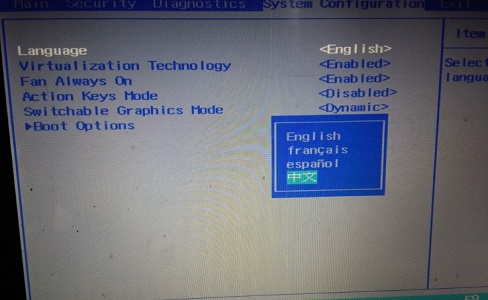
4. Appuyez ensuite sur F10 pour enregistrer.
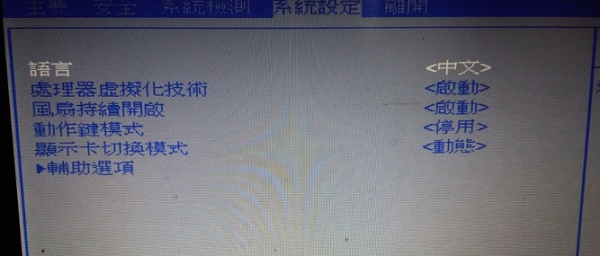
5. S'il y a une fenêtre contextuelle, sélectionnez simplement Oui.
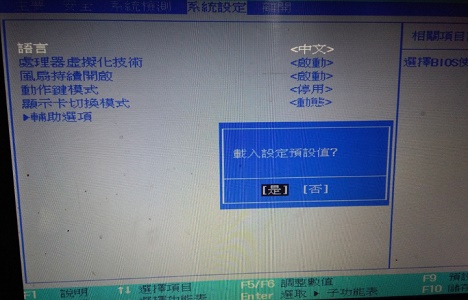
Ce qui précède est l'intégralité du contenu de [Comment définir le chinois sur la carte mère Win7 - modifier le contenu de la carte mère Win7 pour l'afficher en chinois]. Des didacticiels plus intéressants se trouvent sur ce site !
Ce qui précède est le contenu détaillé de. pour plus d'informations, suivez d'autres articles connexes sur le site Web de PHP en chinois!